
Joseph Goodman
0
2698
785
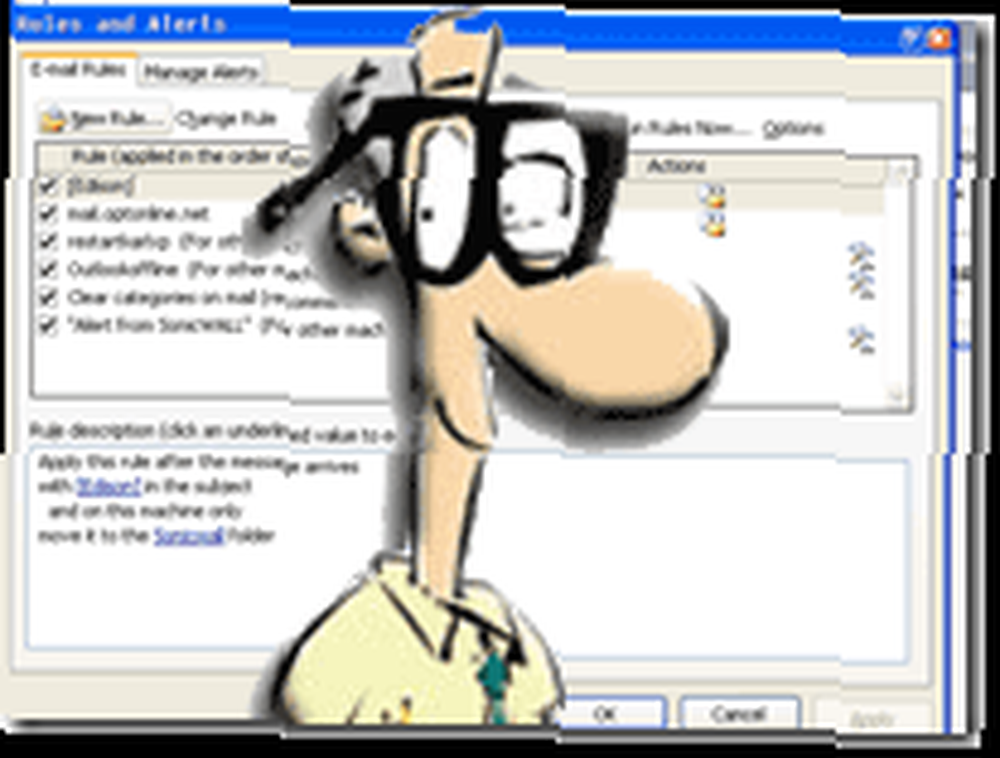 Używam programu Outlook jako mojego klienta poczty e-mail od wielu wielu księżyców. Nie tylko dlatego, że jestem do tego zobowiązany - naprawdę to lubię i doszedłem do tego stopnia, że jest to pomoc w mojej pracy, a nie przeszkoda.
Używam programu Outlook jako mojego klienta poczty e-mail od wielu wielu księżyców. Nie tylko dlatego, że jestem do tego zobowiązany - naprawdę to lubię i doszedłem do tego stopnia, że jest to pomoc w mojej pracy, a nie przeszkoda.
Dzisiaj pokażę, w jaki sposób używam reguł programu Outlook do zdalnego ponownego uruchamiania komputera lub zamykania systemu, jeśli to konieczne.
W rzeczywistości przez lata stworzyłem wiele zasad i chciałbym je wam pokazać - kto wie, może będą dla was tak samo pomocni, jak dla mnie.
Najpierw spójrzmy na tworzenie reguły w Outlooku:
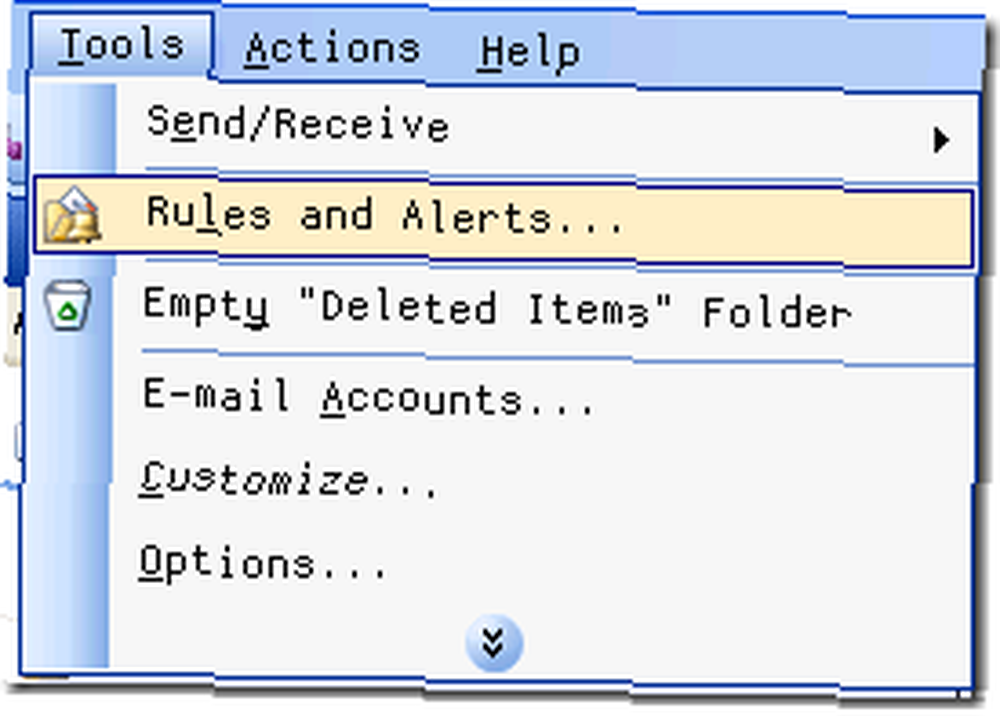
Tutaj możesz zobaczyć okno reguł. Możesz się tam dostać, uderzając Narzędzia - reguły i alerty.
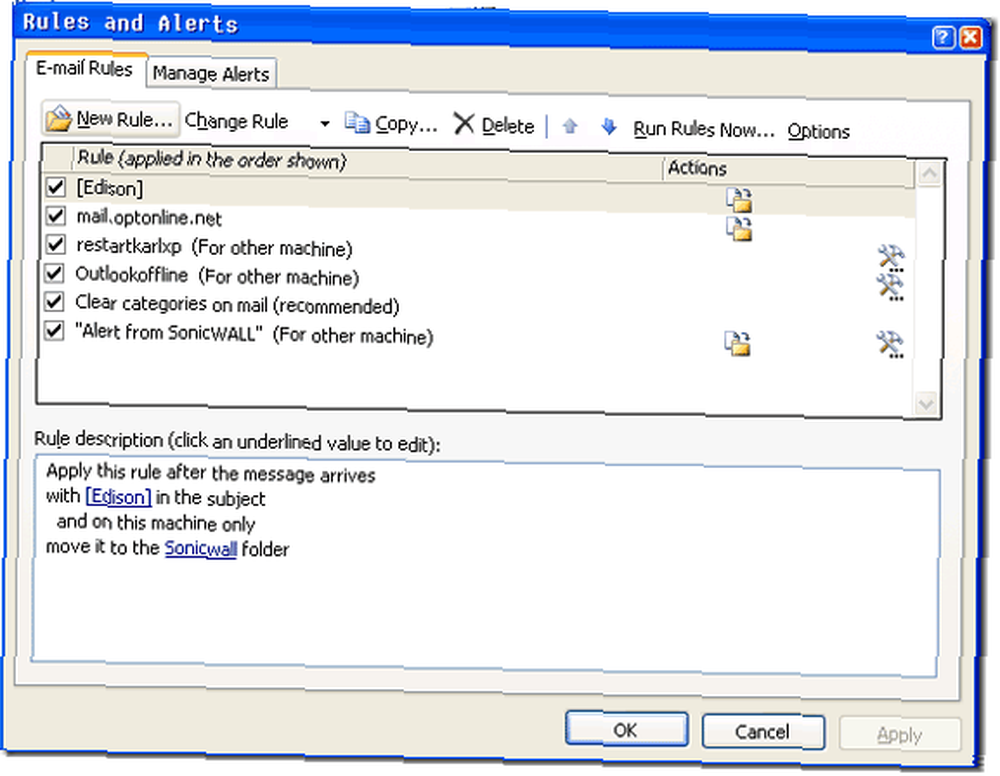
Jeśli masz już utworzone reguły, będą one tutaj. Reguła jest po prostu prawem na twoim komputerze, które mówi, że gdy wiadomość dotrze do określonego tematu, pochodzi z określonego konta lub dowolnej innej reguły, zostaną podjęte określone działania. Ludzie używają ich do konfigurowania automatycznego przekazywania lub automatycznych odpowiedzi. Używam ich do wykonywania działań na moim komputerze.
Moja pierwsza reguła wyłącza mój system, a druga uruchamia system ponownie. Po rozpoczęciu tworzenia reguły kliknij pole wyboru Rozpocznij od pustej reguły. To daje nam największą elastyczność.
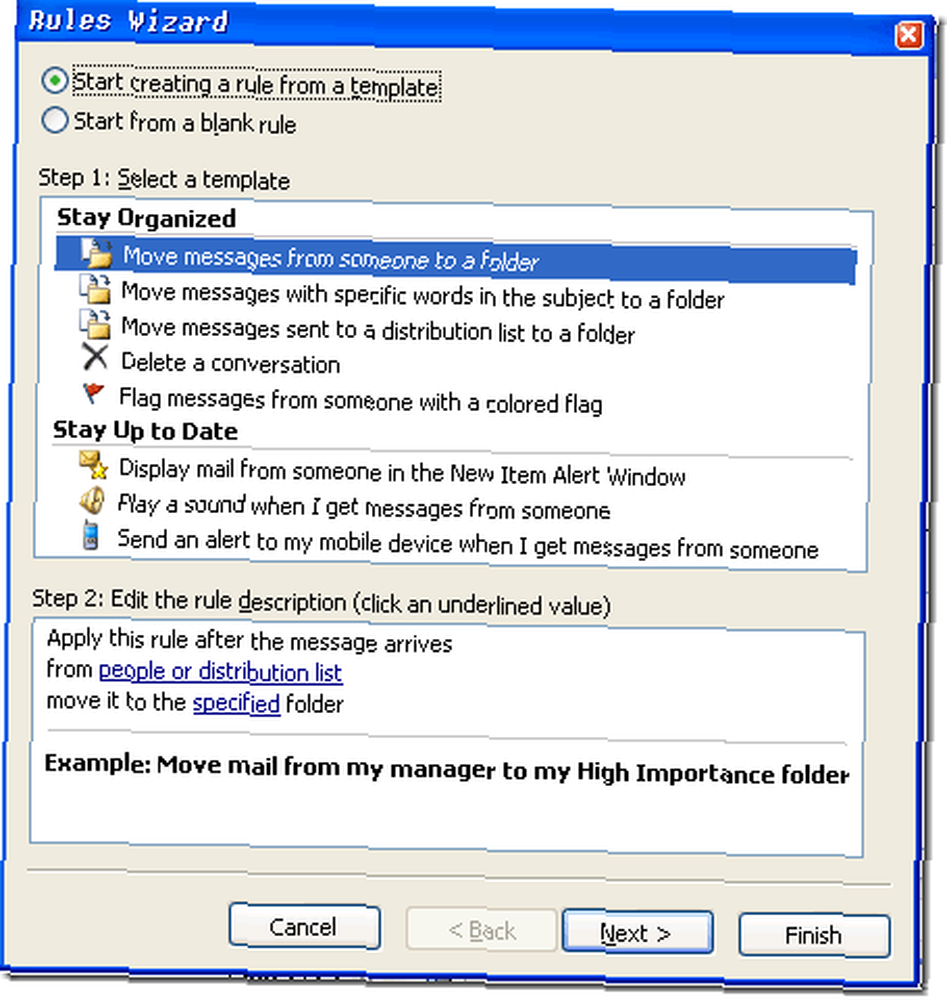
Następnie wybierz Sprawdź wiadomości, gdy dotrą. Spowoduje to skanowanie tylko wiadomości przychodzących pod kątem reguł. Oczywiście, jeśli chcesz być sprytny, możesz mieć różne rzeczy, gdy inne osoby wysyłają wiadomości na twój komputer. Możesz naprawdę osiągnąć automatyzację dzięki tym regułom!
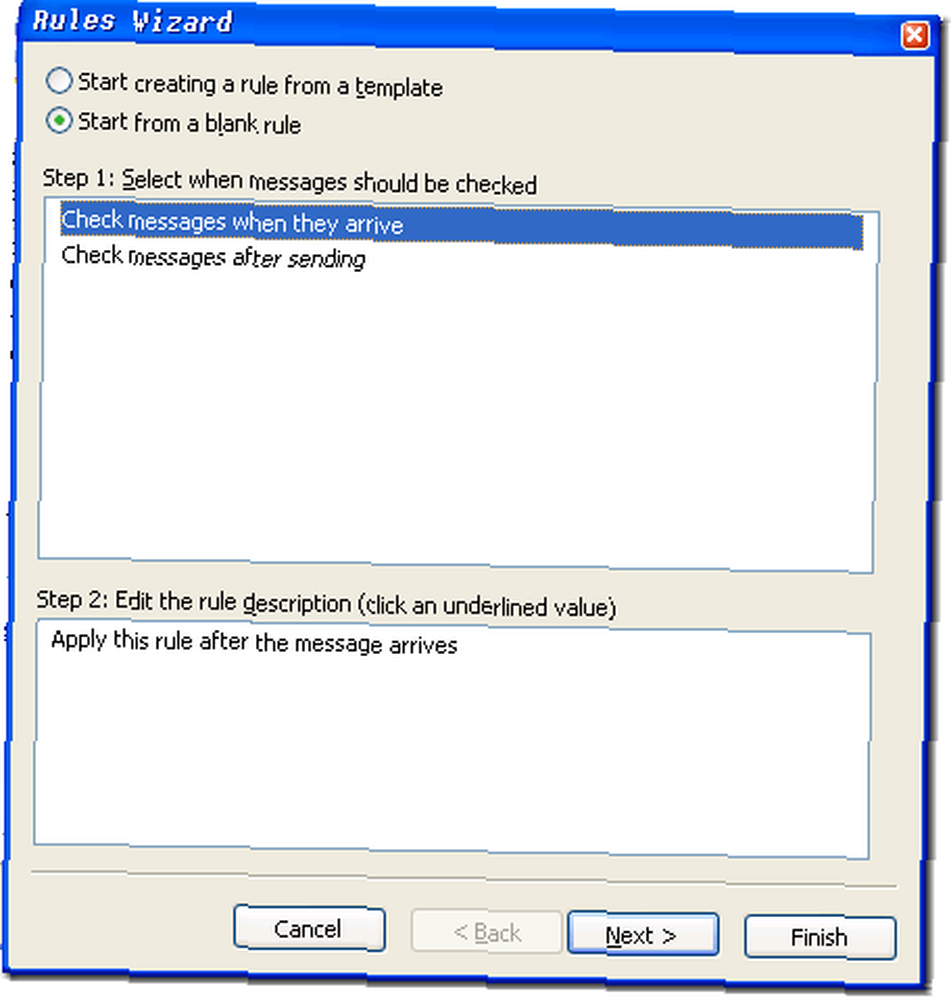
Aby być bezpiecznym - tzn. Nie pozwolić, aby ktoś inny przysłał mi słowo kluczowe i aby mój Outlook również przeskakiwał dla nich - chcemy mieć pewność, że reguły są przetwarzane tylko wtedy, gdy pochodzą z mojego konta, które podałem dla tego.
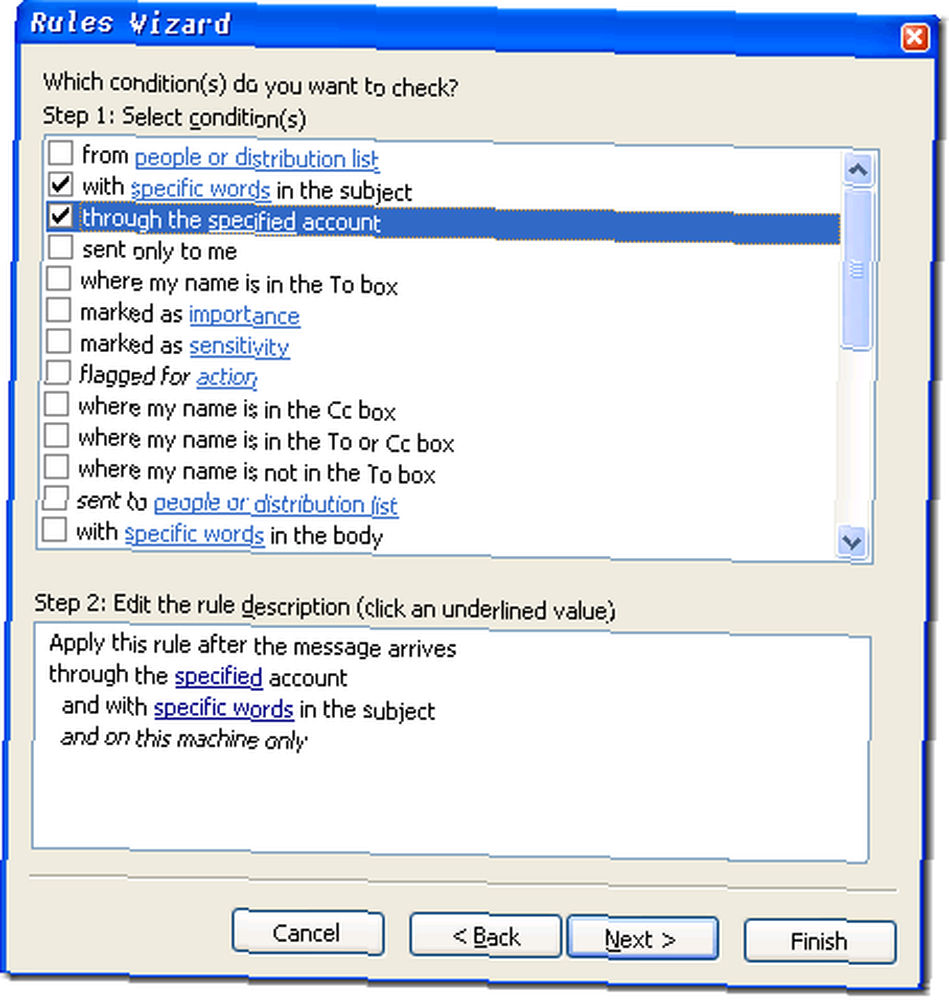
Następnie uderzyłem konkretne słowa kluczowe link i określam moje słowa kluczowe. W tym przypadku użyłem słowa kluczowego - SecretKeyWord. W tym rozróżniana jest wielkość liter, a temat wiadomości e-mail musiałby mieć SecretKeyWord w temacie tak po prostu. To uruchomi naszą akcję, którą wkrótce zobaczysz.
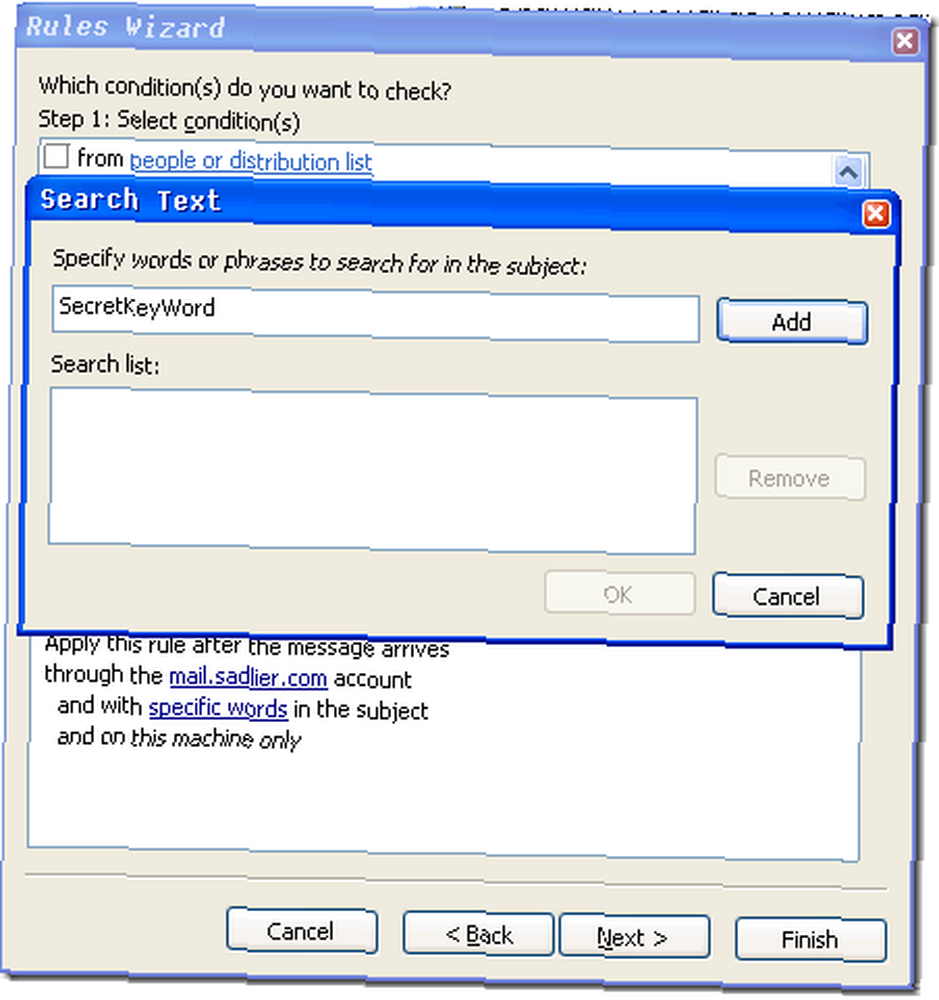
Nasza akcja uruchomi plik wsadowy, więc wybieramy uruchom aplikację. Konieczne będzie utworzenie pliku wsadowego dla każdej akcji. Na przykład, aby zamknąć komputer, plik wsadowy (plik tekstowy zapisany z rozszerzeniem .bat) zawierałby ten wiersz i tylko ten wiersz:
zamknąć ““s ““t 00
i aby utworzyć tę samą regułę, która ponownie uruchamia komputer, użyj tego polecenia:
zamknąć ““r ““t 00
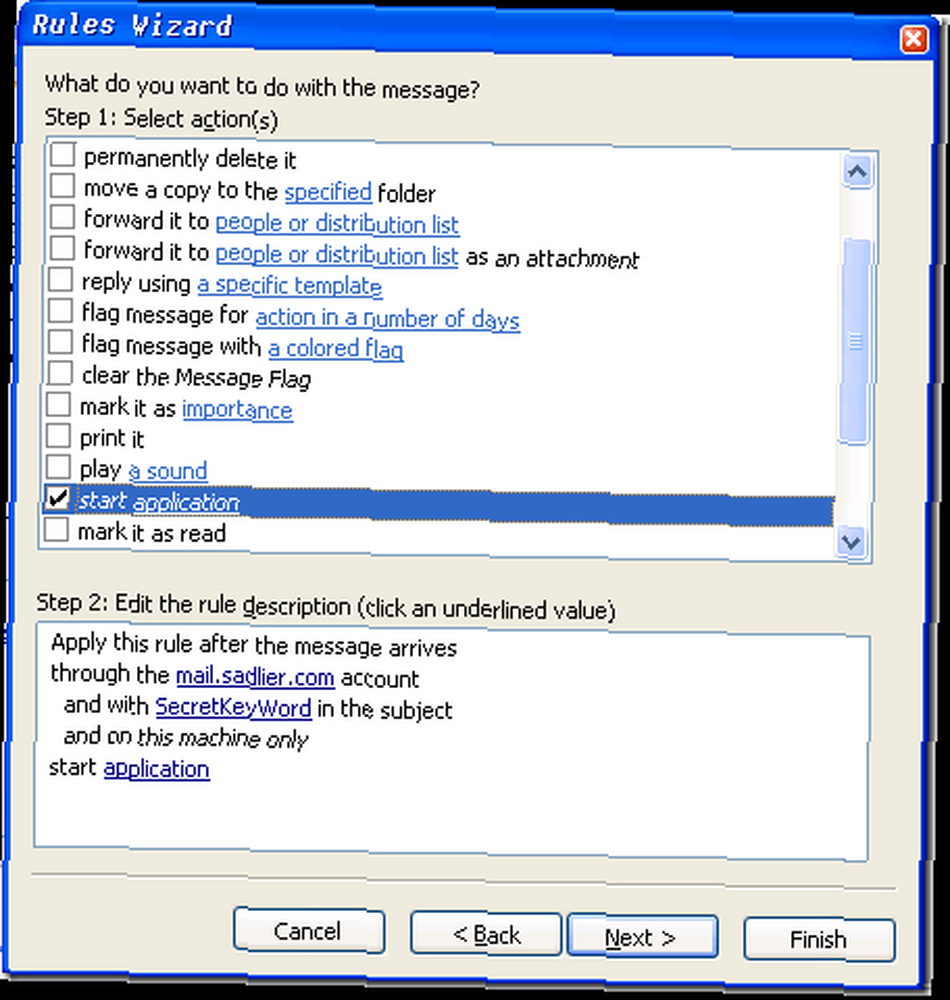
Kiedy nadejdzie wiadomość e-mail z SecretKeyWord w temacie plik wsadowy zostanie uruchomiony i maszyna zostanie ponownie uruchomiona - blamo właśnie tak!
Możesz utworzyć dowolny plik wsadowy lub nawet uruchomić aplikację na swoim komputerze z parametrami. Możliwości są nieskończone! Daj nam znać, jak korzystasz z reguł w komentarzach!











